Importowanie i eksportowanie hostowanego procesu XML
Usługa Azure DevOps Services
Ważne
Proces importowania obsługuje model procesów Hostowany kod XML, który umożliwia zarządzanie dostosowaniami za pomocą aktualizowania definicji WIT szablonu procesu. Ta funkcja jest dostępna tylko dla organizacji, które zostały zmigrowane do Azure DevOps Services przy użyciu usługi importu bazy danych TFS.
Jeśli używasz modelu procesu dziedziczenia, możesz dostosować śledzenie pracy za pośrednictwem interfejsu użytkownika, tworząc dziedziczony proces. Jeśli używasz lokalnego modelu przetwarzania XML, możesz dostosować szablon procesu, zobacz Przekazywanie lub pobieranie szablonu procesu i Dostosowywanie szablonu procesu.
Aby dowiedzieć się więcej o modelach procesów, zobacz Dostosowywanie śledzenia pracy.
W Azure DevOps Services zarządzasz dostosowywaniem obiektów śledzenia pracy za pośrednictwem procesu. Hostowane procesy XML są importowane i eksportowane za pośrednictwem środowiska administracyjnego opartego na sieci Web.
Podczas importowania nowego procesu możesz tworzyć nowe projekty przy użyciu tego procesu.
Podczas importowania istniejącego procesu wszystkie projekty korzystające z tego procesu są aktualizowane w celu odzwierciedlenia zmian.
Na przykład aktualizacje wprowadzone w dowolnym z procesów niestandardowych wymienionych poniżej automatycznie aktualizują dwa projekty korzystające z tego procesu.
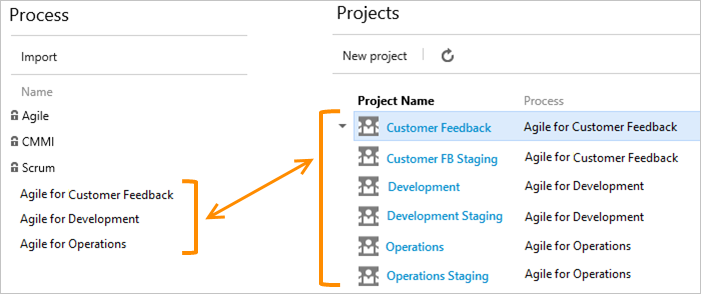
Podczas odnajdywania dodatkowych dostosowań, które należy wprowadzić, możesz wyeksportować istniejący proces, zaktualizować pliki definicji XML procesu, spakować wynik i ponownie zaimportować nowo zaktualizowany proces. Zmiany są stosowane do wszystkich istniejących projektów korzystających z tego procesu.
Proces importowania obsługuje następujące scenariusze:
- Importowanie istniejącego procesu z lokalnego Azure DevOps Server
- Importowanie nowego procesu utworzonego na podstawie istniejącego wyeksportowanego procesu
- Importowanie aktualizacji do istniejącego procesu i zaktualizowanie wszystkich projektów przy użyciu tego procesu
Importowanie procesu z lokalnej usługi Azure DevOps
Jeśli chcesz przetestować proces w lokalnej Azure DevOps Server (wcześniej o nazwie Team Foundation Server (TFS)), aby sprawdzić, czy działa w Azure DevOps Services, wykonaj następujące kroki.
W lokalnym Azure DevOps Server każdy projekt ma własną kopię procesu, dlatego należy wziąć pod uwagę, które procesy powinny istnieć w organizacji. Migracja do Azure DevOps Services to doskonały czas na zastanowienie się nad dopasowaniem procesów w całej organizacji i zmniejszeniem liczby wariantów tego scentralizowanego procesu.
Uruchom skrypt eksportu procesu , aby wygenerować proces dla danego projektu.
(Opcjonalnie) Edytuj nazwę i opis pliku ProcessTemplate.xml. Upewnij się, że jest ona zgodna z regułami i ograniczeniami opisanymi w temacie Dostosowywanie procesu.
Utwórz plik zip folderu procesu i plików.
Zaimportuj plik zip procesu niestandardowego, wykonując kroki opisane w następnej sekcji.
Powtórz powyższy proces dla każdego procesu, który chcesz zaimportować do Azure DevOps Services.
Za pomocą zaimportowanych procesów utwórz projekty na Azure DevOps Services dla każdej migracji.
Otwórz proces ustawień>
Tworzenie i dostosowywanie procesów przy użyciu ustawień>organizacji oraz zarządzanie nimi.
 Wybierz logo usługi Azure DevOps, aby otworzyć projekty. Następnie wybierz pozycję Ustawienia organizacji.
Wybierz logo usługi Azure DevOps, aby otworzyć projekty. Następnie wybierz pozycję Ustawienia organizacji.
Następnie wybierz pozycję Proces.
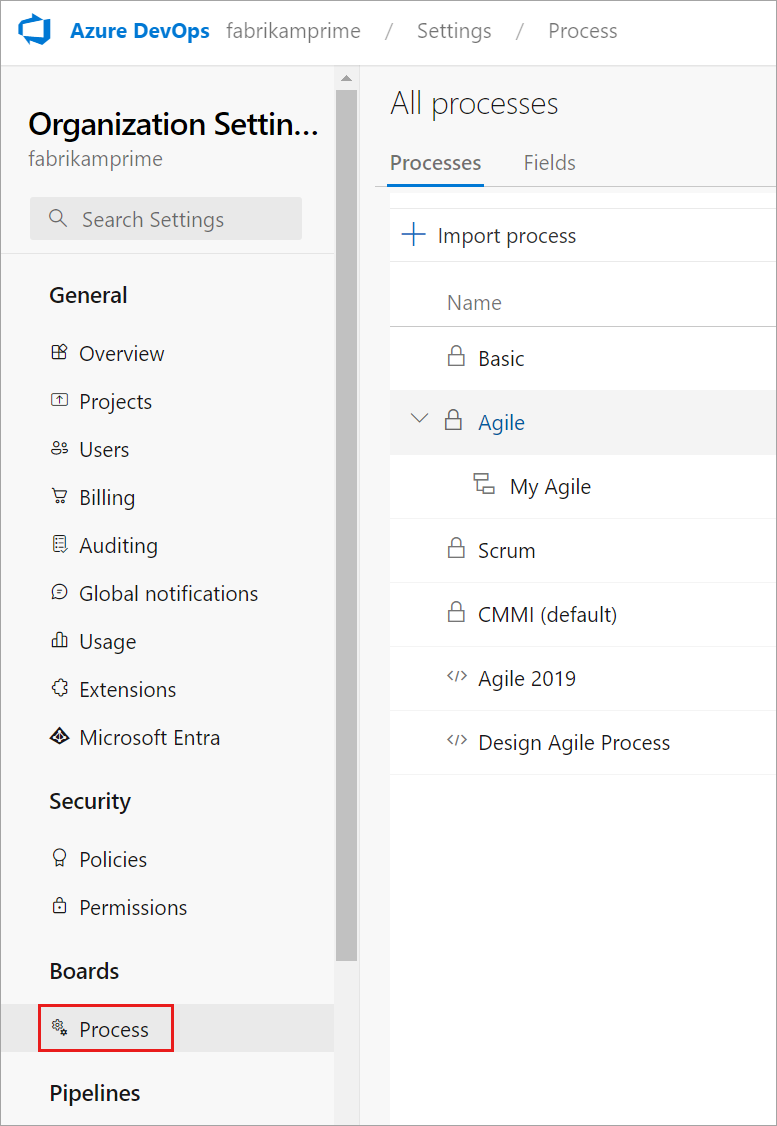
Ważne
Jeśli nie widzisz polecenia Proces, pracujesz z serwera TFS-2018 lub starszej wersji. Strona Proces nie jest obsługiwana. Należy użyć funkcji obsługiwanych dla lokalnego modelu procesów XML.
Importowanie procesu
Przed zaimportowaniem procesu należy dostosować go tak, aby obsługiwał potrzeby śledzenia pracy. Nadaj procesowi nazwę inną niż Scrum, Agile lub CMMI. Te procesy systemowe są zablokowane i nie można ich zastąpić.
Tylko członkowie grupy Administratorzy kolekcji projektów mogą importować proces. Aby dowiedzieć się więcej, zobacz Zmienianie uprawnień na poziomie kolekcji projektów.
Na karcie Procesy wybierz pozycję import, a następnie przeciągnij i upuść lub przejdź do pliku zip dostosowanego procesu.
Uwaga
Jeśli nie widzisz linku Importowanie procesu , organizacja nie jest skonfigurowana do obsługi modelu procesów Hostowany kod XML. Należy pracować z modelem procesu dziedziczenia w celu dostosowania. Model przetwarzania hostowanego kodu XML jest obsługiwany tylko wtedy, gdy twoje konto zostało utworzone za pośrednictwem usługi importowania danych.

Wybierz plik do przekazania. Proces niestandardowy musi spełniać określone ograniczenia , aby przejść testy weryfikacyjne podczas importowania.
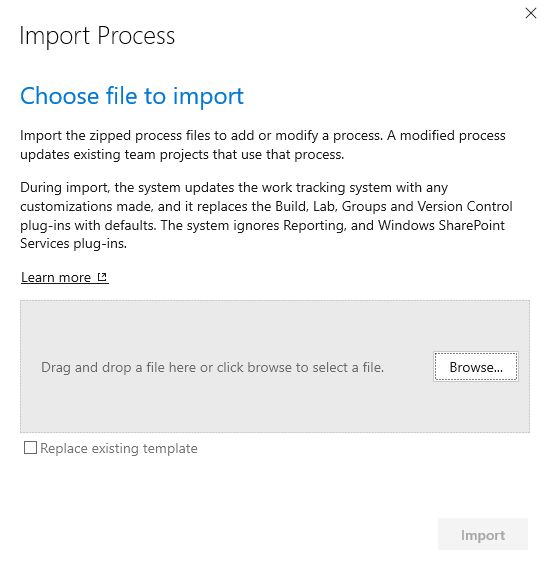
Sprawdź zastąpienie istniejącego szablonu , jeśli aktualizujesz istniejący szablon. Proces importowania zastępuje dowolny szablon o tej samej nazwie co importowane i wymaga zaznaczenie tego pola, aby potwierdzić, że ma on zostać zastąpiony.
Ważne
Nie można zaktualizować jednego z zablokowanych procesów: Agile, CMMI i Scrum.
Po pomyślnym zaimportowaniu zostanie wyświetlony następujący komunikat.
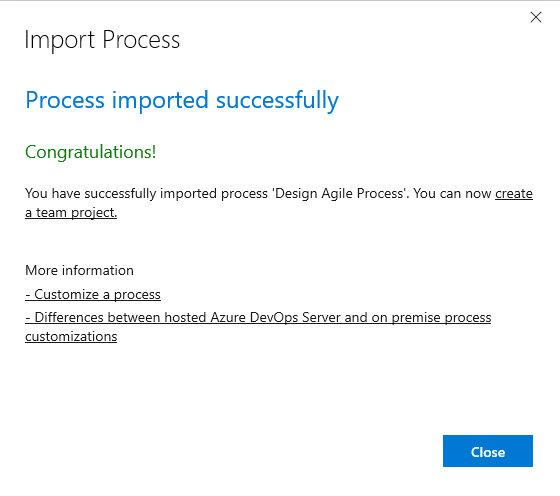
Jeśli proces nie przejdzie testów poprawności wykonanych podczas importowania, zostanie wyświetlona lista komunikatów o błędach.
Popraw każdy błąd , a następnie ponów próbę zaimportowania.Projekt można natychmiast utworzyć przy użyciu nowo zaimportowanego procesu.
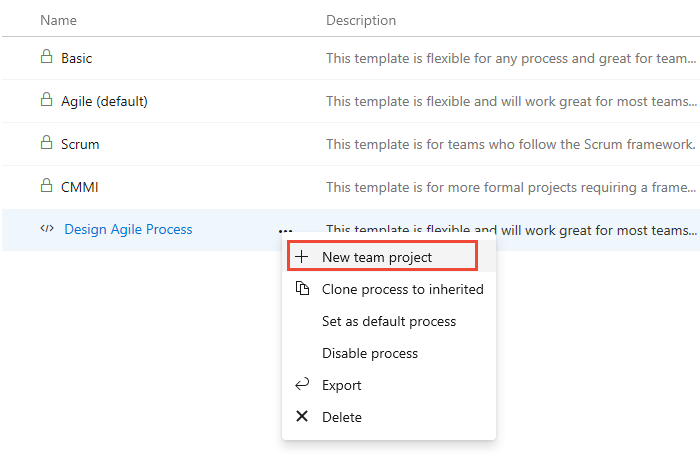
Wypełnij wyświetlony formularz. Aby dowiedzieć się więcej o różnych opcjach, zobacz Tworzenie projektu.
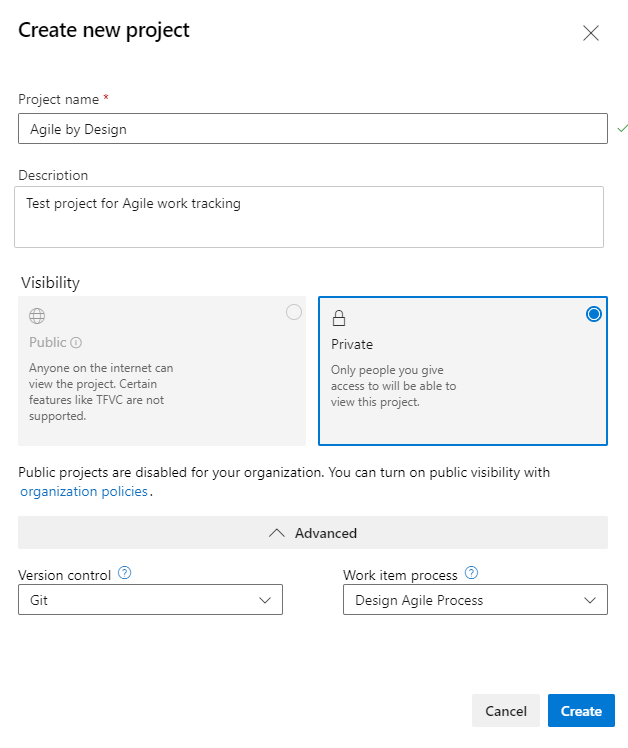
Aktualizowanie istniejącego procesu
Po dodaniu procesu można go zaktualizować, importując plik zip, w którym zmodyfikowano co najmniej jeden plik w szablonie procesu.
Uwaga
Najlepszym rozwiązaniem jest wyeksportowanie procesu przed wprowadzeniem zmian, aby nie zastępować zmian wprowadzonych przez innych użytkowników.
Zaimportuj proces zgodnie z krokami 2 i 3 z poprzedniej procedury.
Sprawdź zamień istniejący szablon , aby wskazać, że chcesz zastąpić istniejący proces.
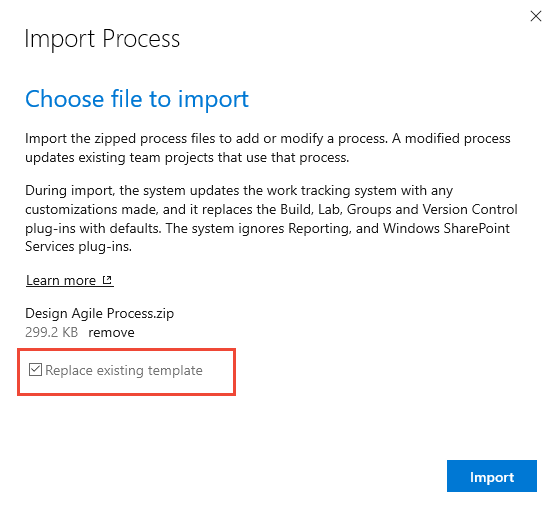
Okno dialogowe Proces importowania wskazuje, że system aktualizuje projekty odwołujące się do procesu hostowanego kodu XML.
Po pomyślnym zaimportowaniu zostanie wyświetlony następujący komunikat. Wszystkie projekty, które zostały utworzone za pomocą procesu, zostaną zaktualizowane o modyfikacje.

Jeśli zmieniono nazwę lub usunięto pola lub typy elementów roboczych, zostanie wyświetlony komunikat potwierdzający. Zaznacz pole wyboru i kontynuuj importowanie. Aby dowiedzieć się więcej na temat każdego komunikatu, wybierz podany link do przekazywania dalej. Komunikaty informacyjne nie wymagają żadnej akcji w twojej części.
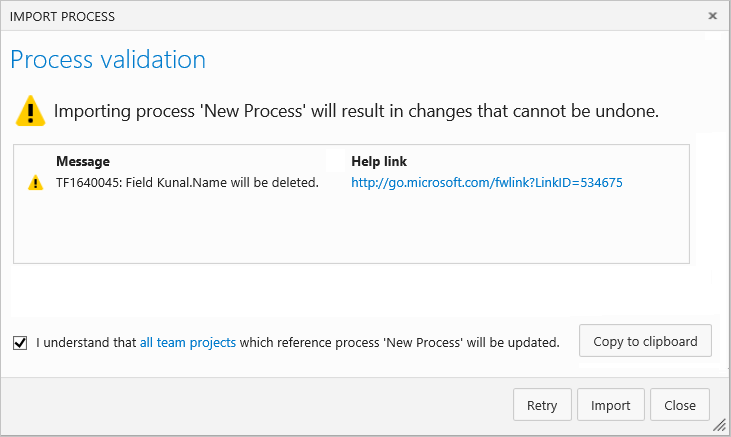
Ustawianie procesu domyślnego
Ustaw proces jako domyślny, aby został wstępnie wybrany dla wszystkich nowych projektów, które planujesz utworzyć.
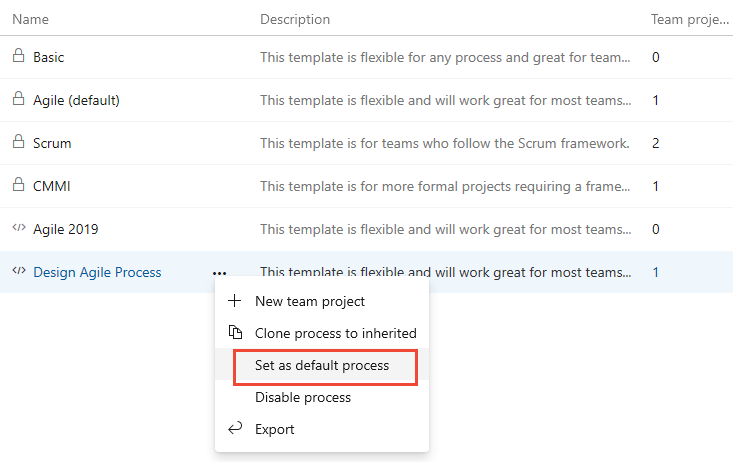
Eksportowanie procesu
Wyeksportuj proces, gdy chcesz go zaktualizować lub użyć go jako podstawy do utworzenia innego procesu.
System eksportuje plik zip zawierający reprezentację XML procesu. Można to zmodyfikować i później zaimportować.
Pokrewne artykuły:
Opinia
Dostępne już wkrótce: W 2024 r. będziemy stopniowo wycofywać zgłoszenia z serwisu GitHub jako mechanizm przesyłania opinii na temat zawartości i zastępować go nowym systemem opinii. Aby uzyskać więcej informacji, sprawdź: https://aka.ms/ContentUserFeedback.
Prześlij i wyświetl opinię dla